- Introducción:
- Paso 1: Acceder a la cuenta de Google Analytics:
- Paso 2: Navegar a la configuración de administración:
- Paso 3: Seleccionar la cuenta, propiedad y vista:
- Paso 4: Acceder a la pestaña «Usuarios»:
- Paso 5: Añadir un nuevo usuario:
- Paso 6: Añadir la dirección de correo electrónico:
- Paso 7: Asignar permisos:
- Paso 8: Notificar al usuario:
- Conclusión:
Introducción:
Google Analytics es una herramienta esencial para medir y analizar el rendimiento de un sitio web. Si trabajas en marketing y SEO, es probable que necesites compartir el acceso de Google Analytics con otros profesionales, como colaboradores, clientes o miembros de tu equipo. Sin embargo, puede ser confuso saber cómo compartir correctamente el acceso sin comprometer la seguridad de tus datos. En este artículo, te explicaré paso a paso cómo compartir acceso de Google Analytics de manera sencilla y segura.
Paso 1: Acceder a la cuenta de Google Analytics:
El primer paso es iniciar sesión en tu cuenta de Google Analytics. Ingresa tu dirección de correo electrónico y contraseña asociados a la cuenta que deseas compartir. Asegúrate de tener los privilegios necesarios para otorgar acceso a otros usuarios.
Paso 2: Navegar a la configuración de administración:
Una vez que hayas iniciado sesión en tu cuenta de Google Analytics, verás la interfaz principal. En la parte inferior izquierda, encontrarás el enlace «Administrador». Haz clic en él para acceder a la configuración de administración.

Paso 3: Seleccionar la cuenta, propiedad y vista:
Dentro de la configuración de administración, verás una estructura jerárquica que consta de «Cuenta», «Propiedad» y «Vista». Selecciona la cuenta, propiedad y vista específica a la cual deseas otorgar acceso compartido.
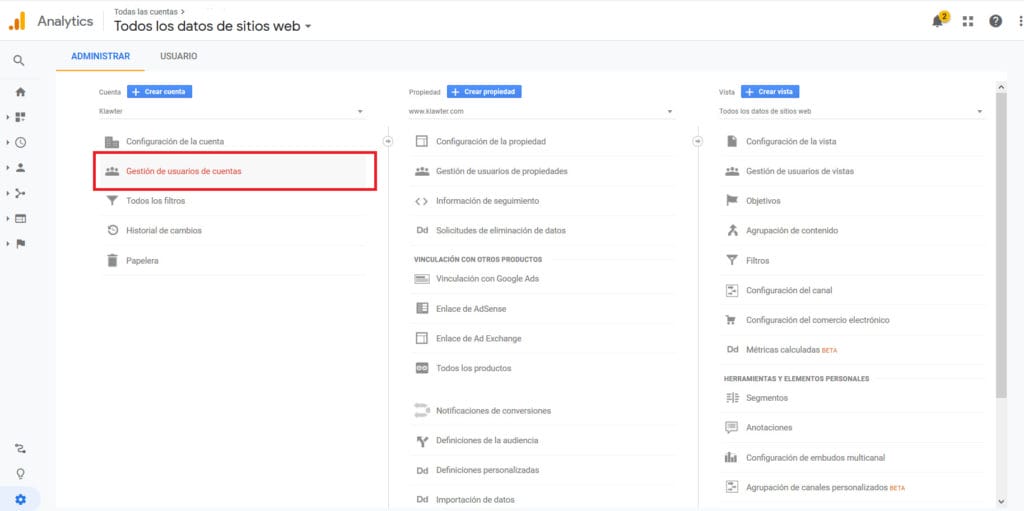
Paso 4: Acceder a la pestaña «Usuarios»:
En la parte central de la pantalla, encontrarás varias pestañas, como «Cuenta», «Propiedad», «Vista» y más. Haz clic en la pestaña «Usuarios». Esta sección te permitirá administrar los permisos de acceso de otros usuarios.

Paso 5: Añadir un nuevo usuario:
En la pestaña «Usuarios», verás un botón «Agregar usuarios» en la parte superior. Haz clic en él para iniciar el proceso de agregar un nuevo usuario.

Paso 6: Añadir la dirección de correo electrónico:
Aparecerá un cuadro de diálogo en el que deberás ingresar la dirección de correo electrónico del usuario al que deseas otorgar acceso compartido. Asegúrate de ingresar la dirección de correo electrónico correcta y verificarla para evitar errores.
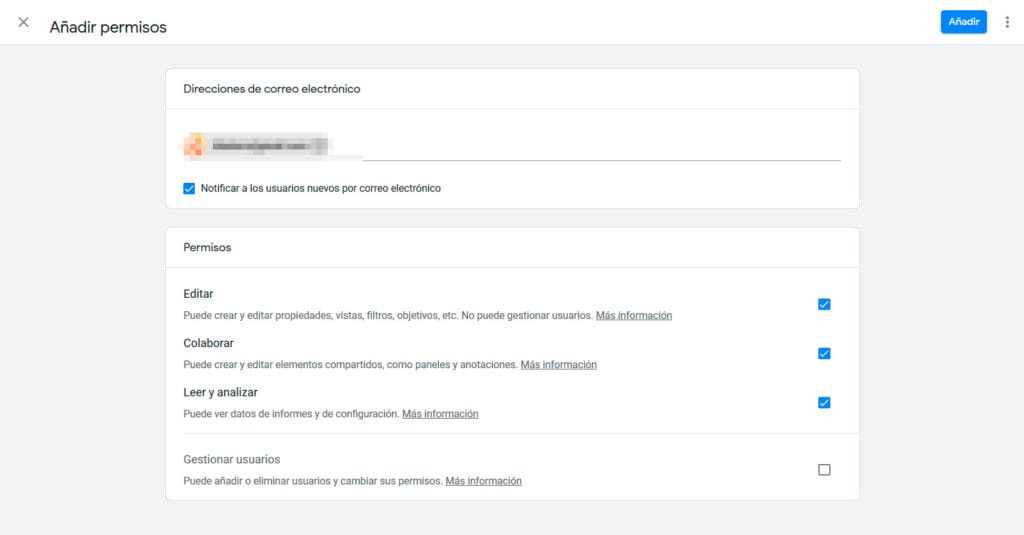
Paso 7: Asignar permisos:
Después de ingresar la dirección de correo electrónico del usuario, deberás asignar los permisos correspondientes. Google Analytics ofrece diferentes niveles de acceso, como «Control total», «Colaborador», «Lectura y análisis» y «Administración de usuarios». Elige el nivel de acceso adecuado según las necesidades del usuario.
Paso 8: Notificar al usuario:
Una vez que hayas ingresado la dirección de correo electrónico y asignado los permisos, haz clic en el botón «Notificar a los usuarios» para enviar una invitación al usuario. Esta invitación incluirá un enlace que permitirá al usuario aceptar el acceso compartido a Google Analytics.
Conclusión:
Compartir acceso de Google Analytics puede ser un proceso sencillo si sigues estos pasos. Recuerda tener en cuenta la seguridad y otorgar solo los permisos necesarios para cada usuario. Al compartir acceso, podrás colaborar de manera más efectiva con tu equipo, clientes y otros profesionales del marketing y SEO.










